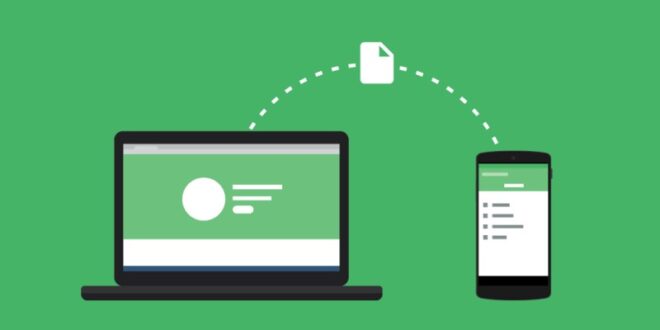Cara pindahkan file dari laptop ke hp bisa dilakukan dengan mudah. Kami akan memberikan cara mudahnya untuk Anda. Memindahkan file dari laptop ke hp tentunya bisa dilakukan tanpa ribet, jadi Anda tidak perlu kebingungan untuk melakukanya.
Selain itu, cara yang digunakan juga ada banyak, karena itu tidak perlu pusing ketika ingin memindahkan file. Memang file dalam laptop terkadang dibutuhkan sehingga Anda perlu memindahkannya ke perangkat lain seperti hp. Dengan begitu file tersebut bisa digunakan lagi.
Nah, berhubungan dengan hal tersebut kami akan memberikan cara pindahkan file dari laptop ke hp yang bisa Anda gunakan. Dengan cara tersebut Anda bisa lebih leluasa untuk menggunakan file tersebut. Jadi simak artikel ini agar dapat mengetahui cara memindahkan file dari laptop.
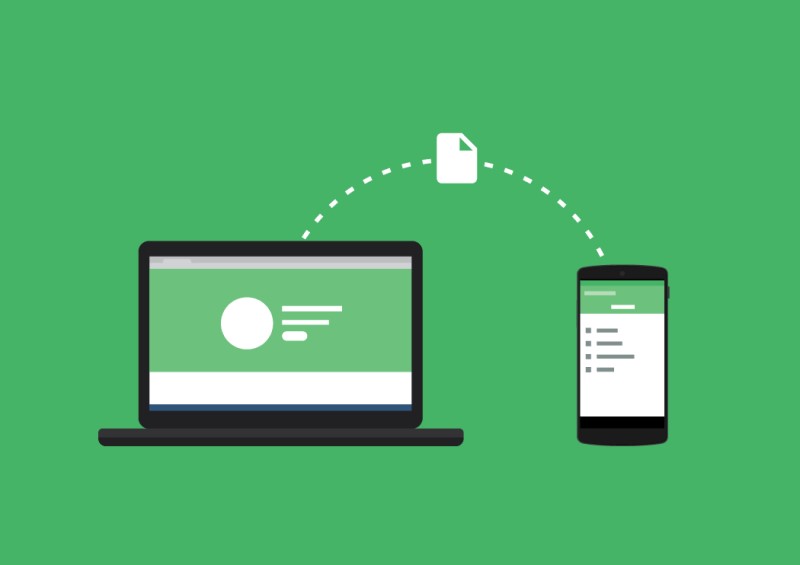
Mudahkan Cara Pindahkan File dari Laptop ke Hp
Laptop selain digunakan untuk mempermudah kegiatan kantor, juga dipakai untuk berbagai kegiatan lainnya. Jadi tidak heran jika laptop banyak digunakan. Selain mempermudah kegiatan, laptop juga bisa dijadikan sarana untuk menyimpan file dokumen penting agar tidak hilang.
File seperti dokumen bisa di simpan di laptop dalam waktu lama sehingga bisa digunakan ketika membutuhkan dokumen tersebut. Selain dokumen laptop juga bisa menyimpan berbagai foto dan video dalam jumlah banyak. Karena itu, banyak orang yang menyayangkan jika laptopnya rusak.
Nah, pembahasan kali ini adalah cara pindahkan file dari laptop ke hp. Untuk Anda yang belum tahu caranya, jangan khawatir, mudah kok. Terkadang file dalam laptop dibutuhkan, untuk bisa diakses dalam hp dengan mudah.
Untuk melakukan hal tersebut, ada beberapa cara mudah yang bisa Anda gunakan. Melalui artikel ini, Anda akan mempelajari cara pindahkan file dari laptop ke hp dengan mudah. Anda bisa perhatikan penjelasan lengkap yang akan kami berikan dengan seksama agar lebih mudah untuk Anda pahami.
Ragam Cara Pindahkan File dari Laptop ke Hp
Ada banyak cara yang bisa Anda gunakan ketika ingin mentransfer file dari laptop ke hp. Baik menggunakan internet maupun tanpa internet. Berikut cara yang bisa kami berikan untuk Anda, dengan cara tersebut Anda bisa lebih mudah untuk melakukan transfer file.
Menggunakan Kabel Data
Cara memindahkan file dari laptop ke hp yang pertama bisa Anda gunakan adalah dengan menggunakan kabel data. Kabel data adalah kabel penghubung yang biasanya digunakan untuk mencharger hp. Untuk menggunakan cara ini Anda harus memastikan terlebih dahulu kabel data tidak mengalami kerusakan.
Selain itu, Anda juga menyesuaikan port yang terdapat di laptop sesuai dengan kabel data yang Anda gunakan. Biasanya di Indonesia kabel data yang sering digunakan adalah usb. Dengan kabel tersebut Anda tidak perlu internet sama sekali dalam proses transfer file.
Berikut ini cara pindahkan file dari laptop ke hp menggunakan kabel data.
- Colokan terlebih dahulu kabel data ke hp dan laptop yang menyambungkan.
- Setelah terhubung akan muncul notifikasi pada hp, memberitahukan akses yang ingin Anda gunakan. Biasanya opsi yang ada adalah changer online, transfer files, atau transfer photo. Anda bisa memilih transfer files.
- Jika sudah terhubung, maka Anda bisa buka file explorer pada laptop untuk mencari file yang ingin digunakan.
- Klik kanan kemudian pilih “copy” pada file yang diberikan. Jika Anda ingin memindahkan atau menghapus file dari laptop, maka pilih opsi cut.
- Ada bisa langsung menggunakan shortcut dengan menekan tombol ctrl + C bersamaan pada keyboard untuk copy atau ctrl + x untuk cut.
- Pada file explorer, Anda bisa membuka penyimpanan hp, kemudian pilih folder yang Anda inginkan untuk menyimpan file tersebut.
- Klik kanan pada area kosong penyimpanan hp pada folder lalu klik paste.
Pastikan di mana tempat file tersebut Anda simpan dalam hp agar lebih mudah untuk mencarinya nanti. Ini merupakan cara pindahkan file dari laptop ke hp yang mudah tanpa internet.
Menggunakan Flashdisk
Anda juga bisa menggandakan flashdisk untuk memindahkan file dari laptop ke hp dengan mudah. Penggunaan flashdisk ini dikenal cukup ideal dibandingkan menggunakan kabel data. Jika menggunakan kabel data, ada kemungkinan file tidak bisa dikirim karena ukuran file tersebut terlalu besar.
Untuk solusinya kami sarankan Anda untuk menggunakan flashdisk. Untuk melakukanya Anda akan membutuhkan kabel otg untuk melakukanya. Berikut langkah langkah yang bisa Anda jalankan jika menggunakan cara ini.
- Hubungan USB ke laptop yang menyimpan file.
- Pilih file yang ingin Anda pindahkan, kemudian copy ke dalam flashdisk.
- Setelah itu Anda bisa hubunggan usb dengan hp yang Anda gunakan menggunakan kabel otg.
- Tunggu hingga usb terbaca oleh hp Anda.
- Masuk ke file explorer di hp kemudian pindahkan data dari usb ke hp Anda.
Menggunakan Layanan Cloud Storage
Cara pindahkan file dari laptop ke hp berikutnya dapat Anda lakukan dengan bantuan layanan Cloud Storage. Dalam menerapkan cara ini Anda memerlukan jaringan internet. Salah satu layanan yang bisa Anda gunakan adalah Filebox dari Cloudmatika.
Dengan Filebox Anda bisa memindahkan file dari laptop ke hp atau sebaliknya dengan leluasa. Untuk mentransfer file dari laptop pastikan filebox sudah terpasang di hp Anda. Cukup mengunduh aplikasi Tusfiles di Google Play Store Anda sudah bisa melakukan transfer file.
Selain itu, Filebox juga memiliki solusi ransomware sehingga membuat keamanan digital semakin terjamin. Anda bisa menautkan dengan berbagai perangkat, jadi pemindahan file bisa dilakukan dengan leluasa.
Menggunakan Bluetooth
Anda tentunya tidak asing dengan perangkat bawaan yang satu ini. Cara ini bisa Anda gunakan ketika tidak membawa kabel data, flashdisk atau tidak memiliki jaringan internet. Pasalnya semua laptop dan hp memiliki perangkat Bluetooth yang dapat digunakan dengan sangat mudah.
Cara pindahkan file dari laptop ke hp bisa dilakukan dengan mudah dengan Bluetooth. Untuk melakukannya Anda bisa ikuti langkah yang kami berikan.
- Nyalakan Bluetooth pada laptop.
- Untuk melakukanya Anda bisa masuk ke menu setting lalu device dan menyalakan Bluetooth. Untuk hp Anda bisa masuk ke menu setting kemudian Bluetooth dan nyalain Bluetooth.
- Pada laptop, Anda bisa membuka menu device kemudian pilih add Bluetooth or other device, kemudian cari perangkat Bluetooth dari hp yang Anda miliki dan pilih.
- Anda bisa mengikuti proses dan klik pairing.
Jika sudah terhitung, Anda bisa memasukan proses pairing. Anda bisa langsung memindahkan file dari laptop menggunakan bluetooth secara langsung. Untuk langkah-langkahnya berikut diantaranya.
- Cari file yang ingin ditransfer ke hp Anda.
- Klik kanan pada file yang Anda ingin pindahkan.
- Pilih “send to” kemudian Bluetooth Device.
- Nantinya akan muncul pop up window yang berisi daftar perangkat bluetooth yang telah terhubung sebelumnya. Anda bisa memilih perangkat dari hp yang dimiliki.
- Kemudian Anda bisa mengikuti proses yang ada dan tunggu hingga prosesnya selesai.
Itulah cara pindahkan file dari laptop ke hp yang dapat Anda lakukan. Dengan cara tersebut file dari laptop bisa Anda gunakan di hp dengan mudah.